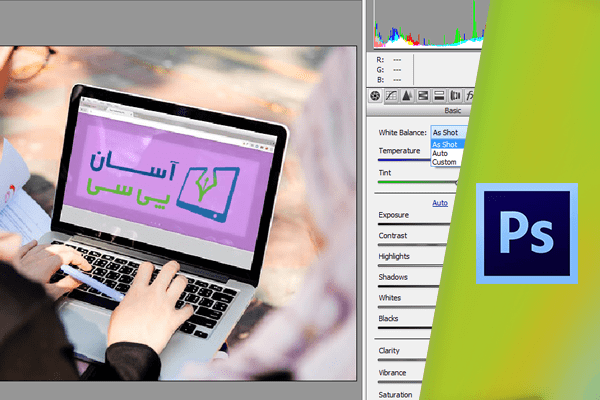حذف Color Cast با استفاده از ابزار White Balance
Color Cast یا لایهی رنگی بر روی تصاویر، یکی از مشکلات رایج میباشد. در بخشهای گذشته آموختید که چگونه Color Cast را در فتوشاپ حذف کنید. در این بخش نحوهی حذف آن را در Camera Raw میآموزید. انجام این کار در Camera Raw بسیار آسان است. تصویری که مشاهده میکنید دارای Color Cast نارنجی یا زرد میباشد.
 ممکن است زمینهی رنگی تصویر شما قرمز، آبی یا هر رنگ دیگری باشد که این عامل بسته به زاویهی تابش نور و موارد دیگر تغییر میکند. به دو روش میتوان Color Cast را تصحیح کرد. در پنل Basic اولین پارامتر White Balance است، که مربوط به تنظیم سفیدی تصویر میباشد.
ممکن است زمینهی رنگی تصویر شما قرمز، آبی یا هر رنگ دیگری باشد که این عامل بسته به زاویهی تابش نور و موارد دیگر تغییر میکند. به دو روش میتوان Color Cast را تصحیح کرد. در پنل Basic اولین پارامتر White Balance است، که مربوط به تنظیم سفیدی تصویر میباشد.
 مشاهده میکنید که گزینهی پیش فرض As Shot میباشد. با انتخاب Auto اصلاحی در نور صورت میگیرد و باعث زیباتر شدن تصویر میگردد.
مشاهده میکنید که گزینهی پیش فرض As Shot میباشد. با انتخاب Auto اصلاحی در نور صورت میگیرد و باعث زیباتر شدن تصویر میگردد.

 گاهی تنها با این حرکت میتوانید رنگ تصویر را اصلاح نمایید. اما برخی اوقات، به تصحیح بیشتر نیاز دارید. در پایین این پارامتر قسمتی به نام Temperatureبرای تعیین گرم و سرد بودن تصویر وجود دارد. میتوان به طور دستی این تنظیم را تغییر داد. بدین منظور کافیست روی این لغزنده کلیک کرده و آن را به سمت راست یا چپ درگ نمایید.
گاهی تنها با این حرکت میتوانید رنگ تصویر را اصلاح نمایید. اما برخی اوقات، به تصحیح بیشتر نیاز دارید. در پایین این پارامتر قسمتی به نام Temperatureبرای تعیین گرم و سرد بودن تصویر وجود دارد. میتوان به طور دستی این تنظیم را تغییر داد. بدین منظور کافیست روی این لغزنده کلیک کرده و آن را به سمت راست یا چپ درگ نمایید.
 اگر دقت کنید، با حرکت دادن این لغزنده White Balance به Custom تغییر حالت میدهد. در روش دوم مجددا حالت As Shot را انتخاب نموده و کلید I را برای انتخاب I Dropper فشار دهید. با کلیک بر روی نقاط مورد نظر میتوانید White Balance یا سفیدی نور را تنظیم نمایید. برای مثال، روی قسمت آسمان و روی مسیر دوچرخه سواری و یا هر چیز دیگری در صفحه کلیک نمایید تا تنظیمات مختلف نور را بر آن اساس مشاهده نمایید.
اگر دقت کنید، با حرکت دادن این لغزنده White Balance به Custom تغییر حالت میدهد. در روش دوم مجددا حالت As Shot را انتخاب نموده و کلید I را برای انتخاب I Dropper فشار دهید. با کلیک بر روی نقاط مورد نظر میتوانید White Balance یا سفیدی نور را تنظیم نمایید. برای مثال، روی قسمت آسمان و روی مسیر دوچرخه سواری و یا هر چیز دیگری در صفحه کلیک نمایید تا تنظیمات مختلف نور را بر آن اساس مشاهده نمایید.

دست اندرکاران: آتنا میرزایی، فرهاد رمضانی